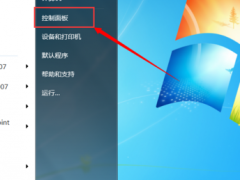详解电脑虚拟内存怎么设置到d盘[多图]
教程之家
Win7
当电脑C盘空间变小内存不足时,想把虚拟内存所占用的空间从C盘转移到D盘,释放些c盘空间,那么电脑虚拟内存怎么设置到d盘呢?下面小编就教下大家虚拟内存设置到d盘的操作方法.
1.右键单击“电脑”——点击“属性”
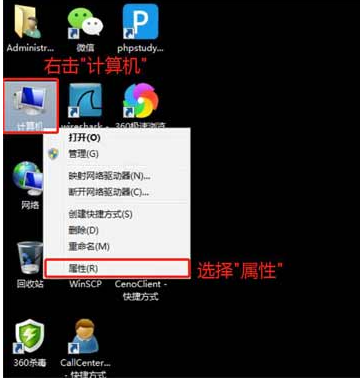
2.在系统弹出窗口中点击左上角的“高级系统设置”
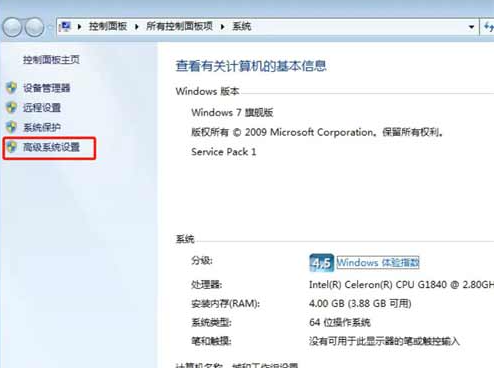
3.在系统弹出的属性窗口中点击Advanced--Settings
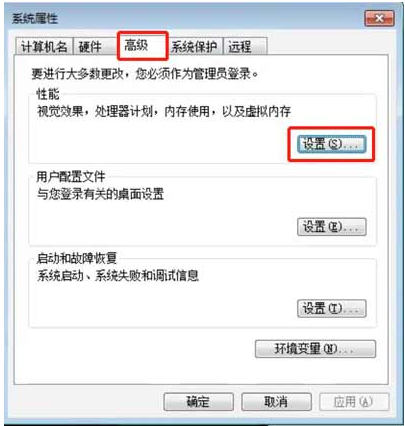
4.在弹出的性能选项窗口中点击Advanced--Changes。
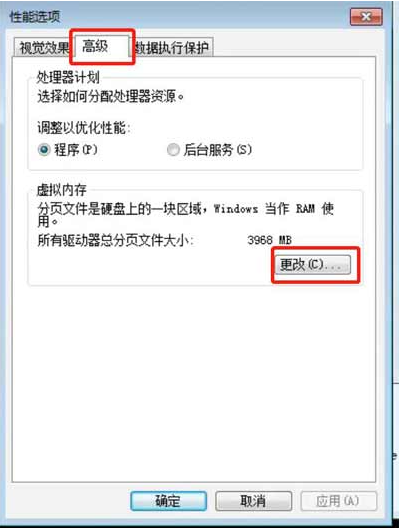
5.在弹出的虚拟内存窗口中,点击“自动管理所有驱动器的分页大小(A)”之前的勾选。
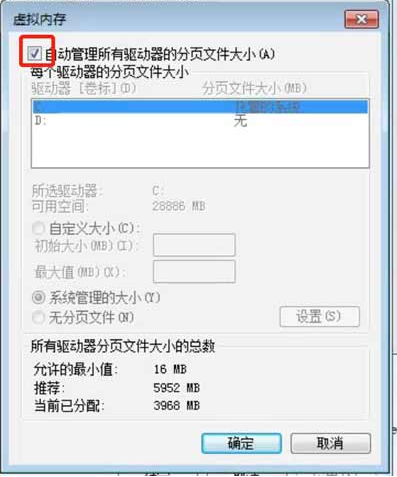
6.我们需要将C盘上的虚拟内存设为空,默认选择C盘,直接点击“无分页文件”---“设置”。在点击设置之后,会弹出一个提示窗口“如果页面文件被禁用,或者初始大小小于200MB,系统出错,windows。无法记录可帮助确定问题的详细信息。您确定要继续吗?直接点击Yes即可。
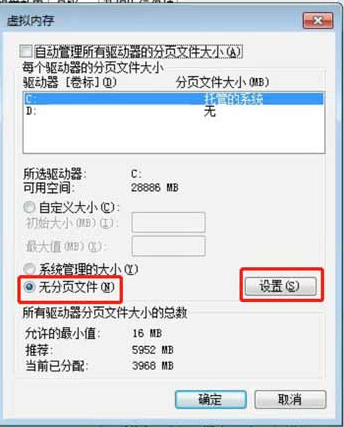
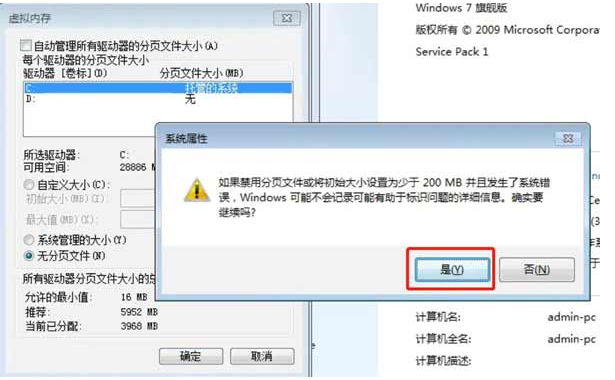
7.我们需要在D盘上设置虚拟存储器,这样我们选中D盘,然后按定制尺寸,初始尺寸(MB):填入4000个数字,最大(MB)填入6000,然后点击设置。再按一下确定,这几个就成功地将虚拟内存设置为D盘。
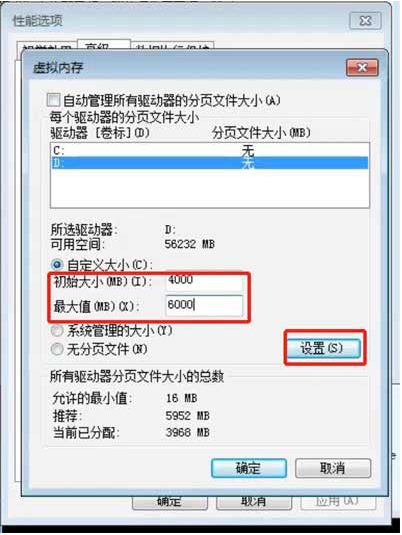
![笔记本安装win7系统步骤[多图]](https://img.jiaochengzhijia.com/uploadfile/2023/0330/20230330024507811.png@crop@160x90.png)
![如何给电脑重装系统win7[多图]](https://img.jiaochengzhijia.com/uploadfile/2023/0329/20230329223506146.png@crop@160x90.png)

![u盘安装win7系统教程图解[多图]](https://img.jiaochengzhijia.com/uploadfile/2023/0322/20230322061558376.png@crop@160x90.png)
![win7在线重装系统教程[多图]](https://img.jiaochengzhijia.com/uploadfile/2023/0322/20230322010628891.png@crop@160x90.png)
![华硕笔记本更换硬盘后安装不了Win7系统怎么办[多图]](https://img.jiaochengzhijia.com/uploadfile/2022/0426/20220426144914912.png@crop@240x180.png)
![win7系统软件打不开的解决方法[多图]](https://img.jiaochengzhijia.com/uploads/allimg/200501/04550A3J-0-lp.png@crop@240x180.png)
![win7升级工具怎么升级win10详细教程[多图]](https://img.jiaochengzhijia.com/uploadfile/2022/0411/20220411131310927.png@crop@240x180.png)